FineReport10破解版是专业的报表软件,仅需简单的拖拽操作便可以设计复杂的中国式报表,搭建数据决策分析系统。可以应用多业务系统数据,集中数据于一张报表,让更多数据应用于经营分析和业务管控中,适用于大中小企业用户办公使用。
软件介绍
FineReport报表软件是帆软软件(中国)公司自主研发的一款纯Java编写的企业级web报表软件。支持多源分片,行列对称,能够轻松处理复杂的报表展现样式,全面支持主流的B/S架构以及传统的C/S架构,部署方式简单而灵活,完美解决中国式报表难题。FineReport支持跨数据库数据表取数,用户可以简单应用多业务系统数据,集中数据于一张报表,让更多数据应用于经营分析和业务管控中。

软件特色
【航空级安全】
信息安全已是企业头等大事,重点打造安全性,黑匣子般的跟踪技术和完善的事故处理机制让FR10.0达到了航空级安全。
【高可用集群】
集群采用无主机模式,各节点负载更加均衡。操作简单,具备高一致性,配置和资源修改可随时同步。同时拥有健康检查和动态感知功能,具备高适应性。
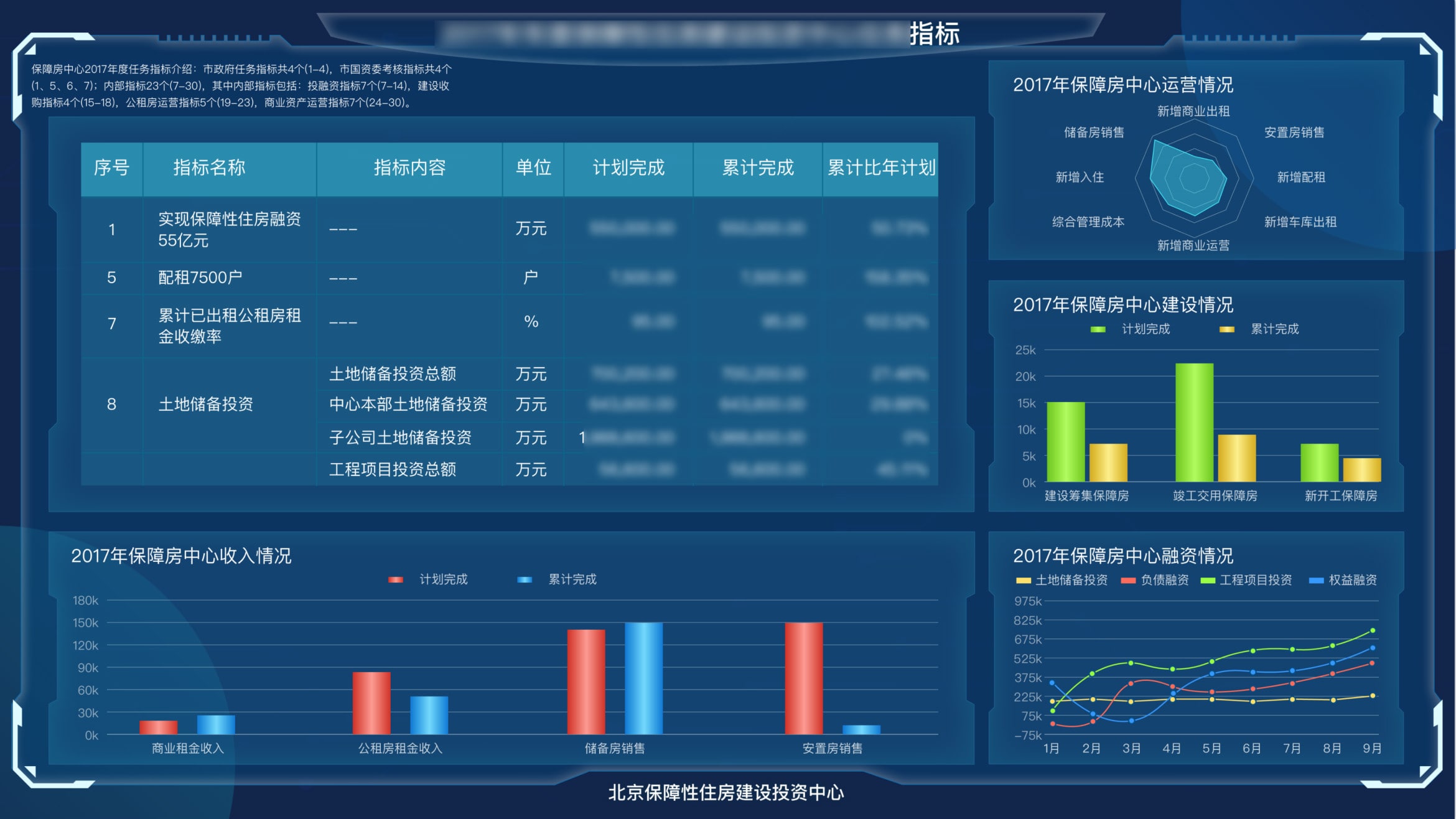
【全新平台】
平台经过全新设计,无论是前台的视觉交互,还是后台的功能、稳定性,都表现卓越。
【智能运维】
智能运维通过优化防宕机机制,增强对于资源的合理应用,从源头预防了导致宕机的各种问题,进而保证了系统的可用性。
【更炫的大屏效果】
人们对美的追求永不停歇。提供了更炫酷的大屏功能,将近10个的大屏3D特效、15种动态加载效果,以及联动、离屏控制,让大屏炫起来、舞起来。
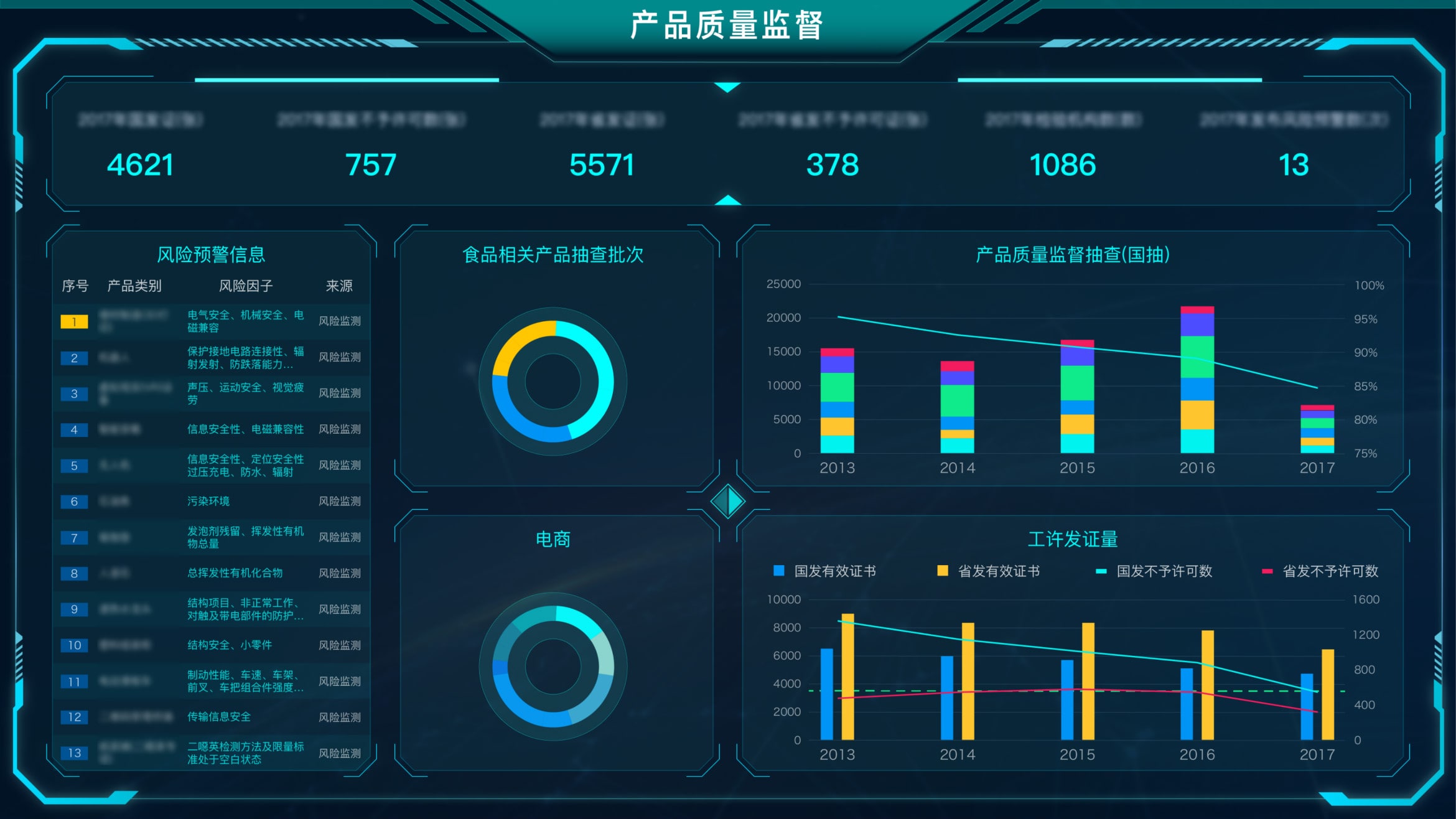
怎么实现动态列查询
1、新建普通报表,新建一个数据集ds1,sql语句:select * from 销量。
2、设计模板:选择复选按钮组控件。

3、设置控件名称 paraed。
4、控件值设置为公式:["列名","列名",……]。
5、数据字典 →公式 :TABLEDATAFIELDS("ds1")。
6、自定义列名展示的列数。
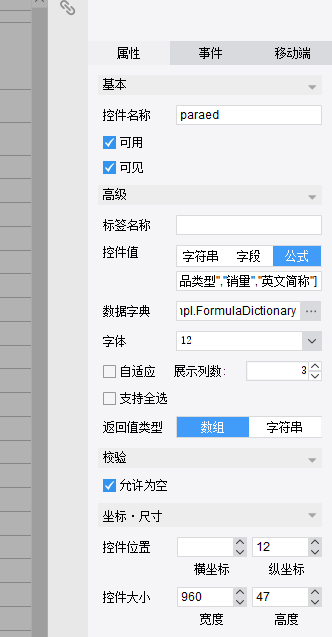
7、为C3设置横向扩展,B4设置纵向扩展。
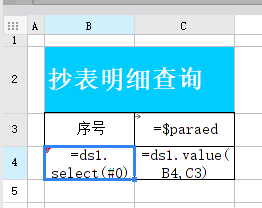
8、其中B4单元格公式:ds1.select(#0) 表示的是 返回数据集ds1中的行号。
9、为B4设置条件属性,背景公式 row() % 2! = 0 进行隔行。
10、预览:选择列 → 查询。

11、结果如图,如此我们就完成了一次动态查询。
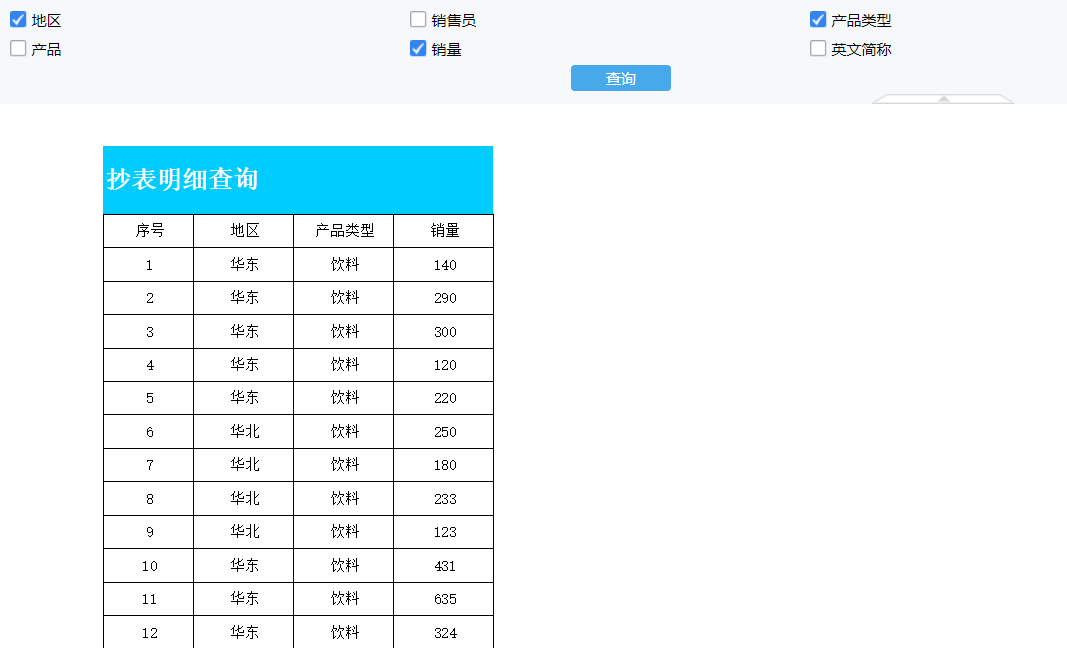
怎么连接excel
在制作填报报表的时候,对于空白填报表,常常导出为Excel,派发给各部门人员填写后上交。如何能避免手动输入,直接将Excel中的数据导入到填报表中提交入库呢?下面来看看怎么连接excel。
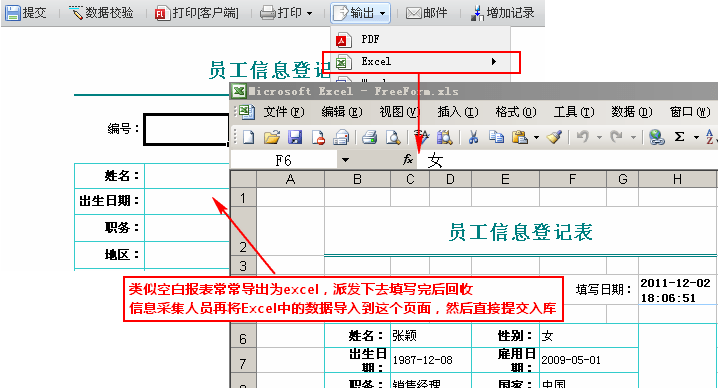
这里以一个简单的员工信息填报示例进行介绍。
1、在工具栏中添加导入Excel按钮
2、打开准备好的填报模板,由于默认的填报页面工具栏中没有导入Excel按钮,所以这里需要给工具栏添加该按钮。
3、选择模板>模板web属性>填报页面设置,选取为该模板单独设置,勾选使用工具栏,双击导入[Excel]按钮,将按钮添加至工具栏中,如下图:
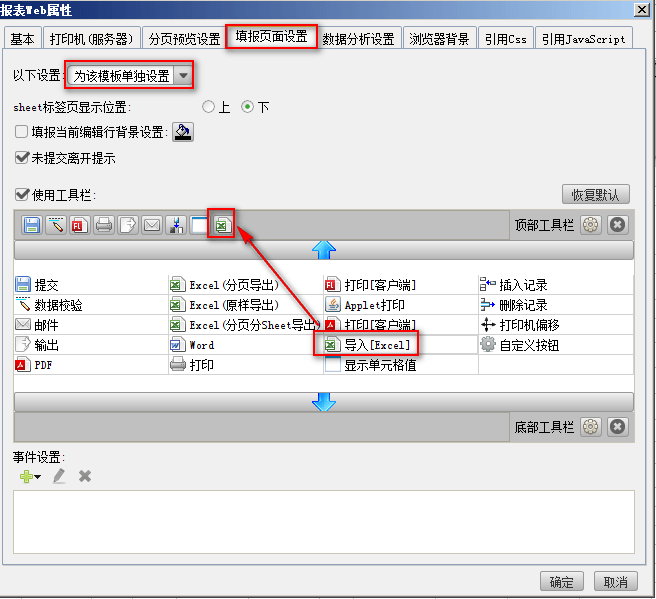
4、这里要注意的是,选择为该模板单独设置即此项设置只在当前模板中生效,在服务器其他模板中是没有作用的,如果需要对整个服务器上的模板产生效果,则需要在服务器>服务器配置中进行设置。
5、然后点击保存。
6、在线导入Excel中的数据
7、点击填报预览,然后点击工具栏的导入[Excel]按钮,弹出文件路径选择对话框,找一个表格与之对应的Excel,打开文件,就可以将Excel中的数据读到当前报表中了,如下:
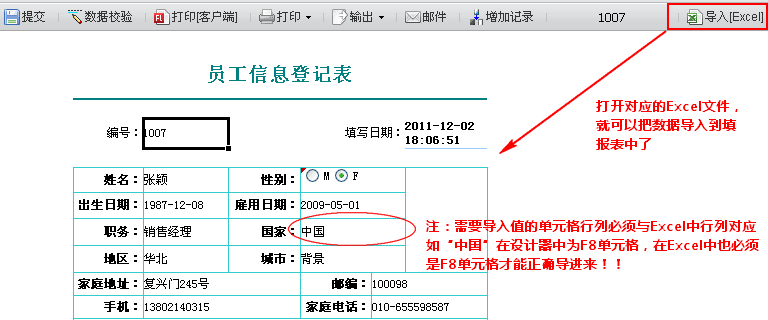
8、要注意,导入数据的单元格所处行列在设计器及Excel中必须相同,即只有相同位置且可以编辑的单元格才能导入数据。
怎么连接数据库
一、数据库类型在下拉框中
这里以Oracle数据库为例介绍连接数据库的方法。
1、在 FineReport 设计器中点击服务器>定义数据连接,点击左上角的【+】按钮,新建数据库,选择JDBC方式连接。
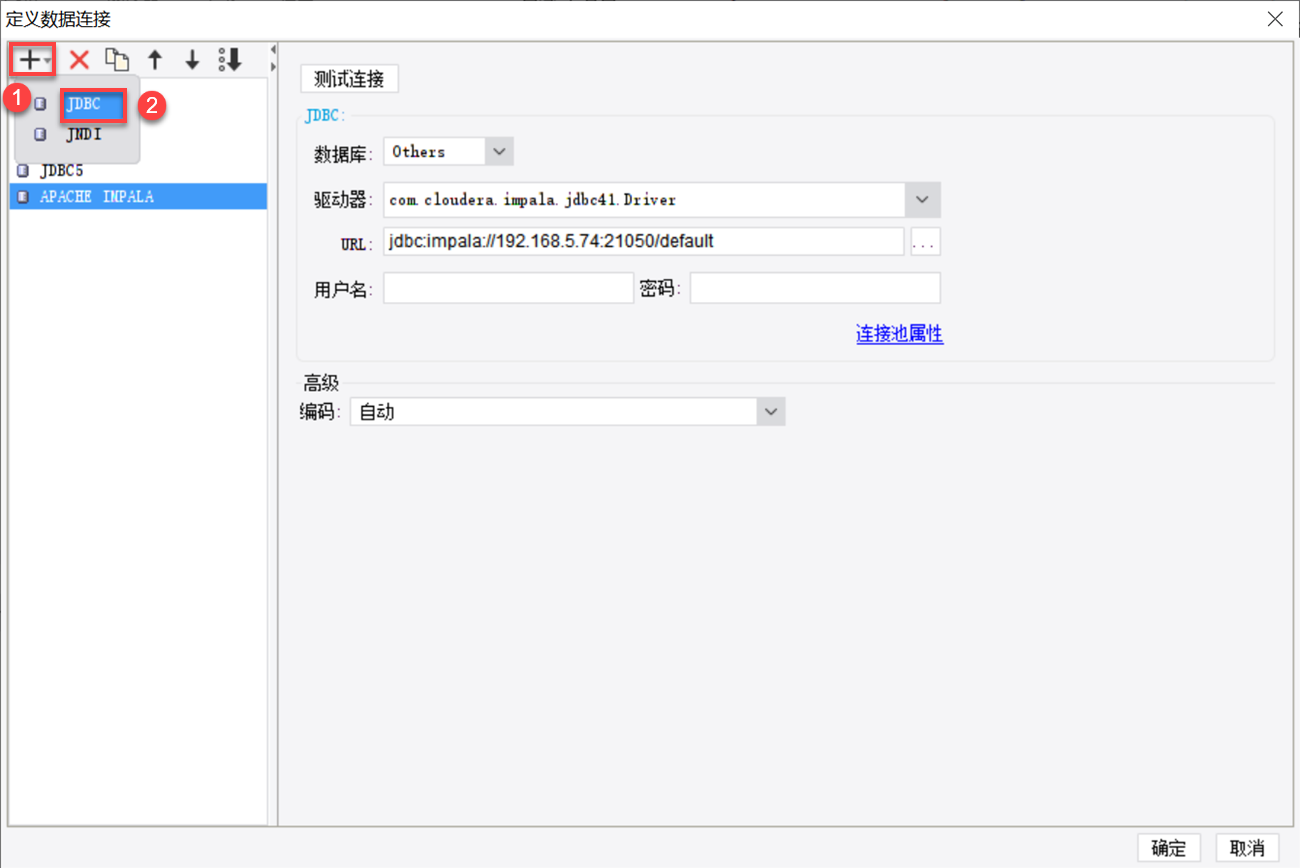
2、选择数据库类型为Oracle,会自动加载驱动器及默认的 URL。
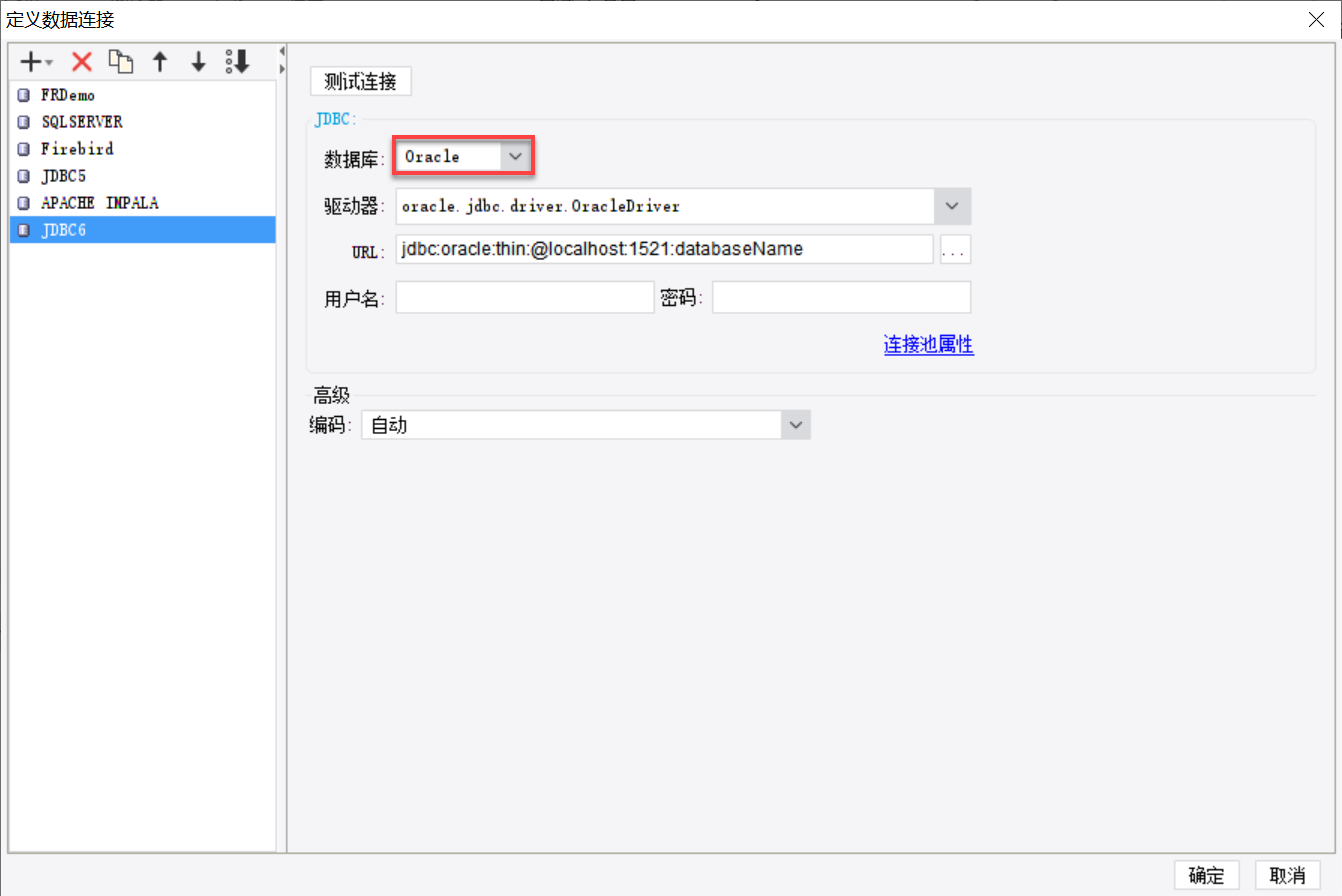
3、根据实际数据库服务器地址修改URL,填写用户名和密码。
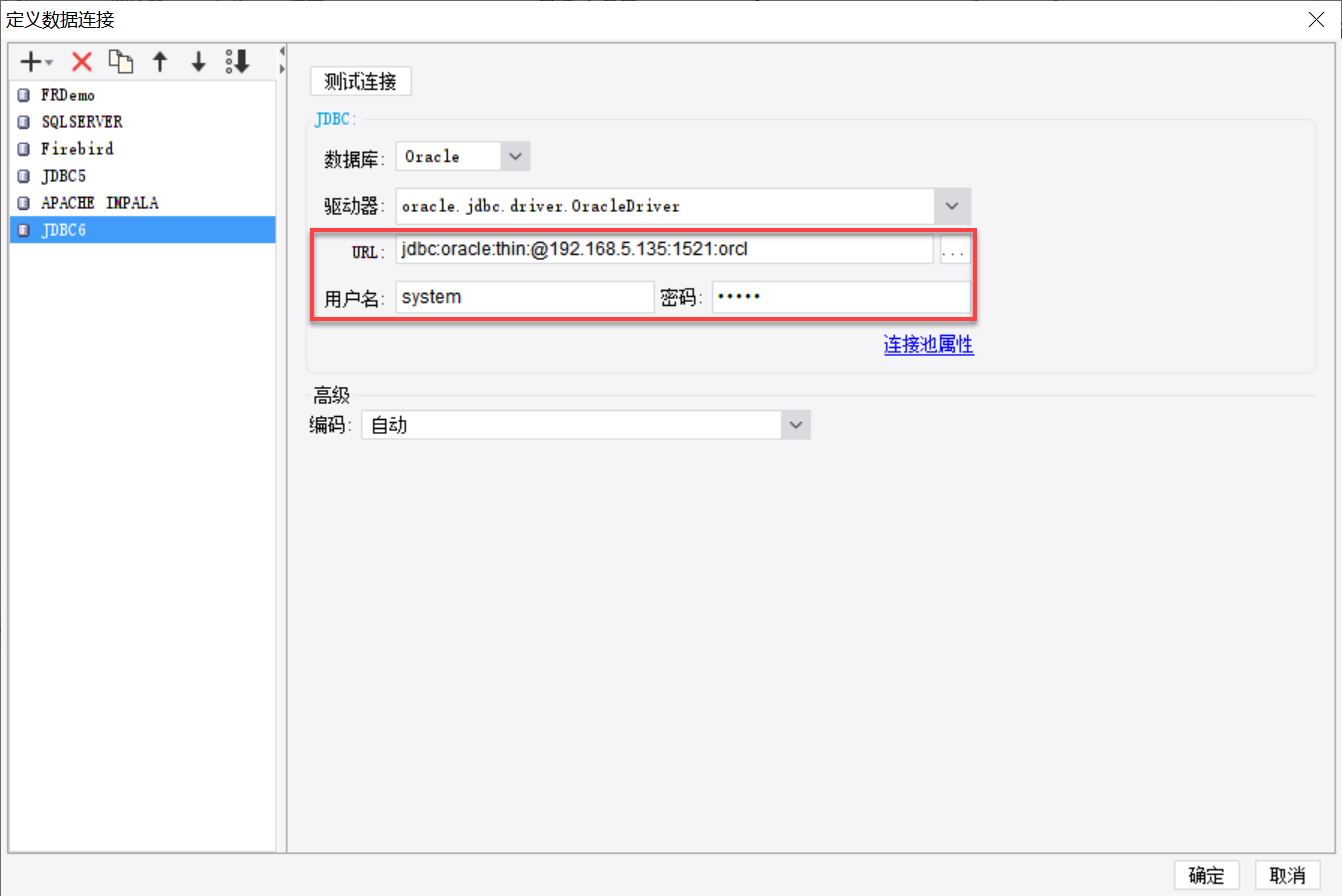
各配置项说明如下表所示:
| 设置项 | 说明 |
|---|---|
| 数据连接名称 | 可双击左侧数据连接名称,修改数据连接名称 |
| 连接池属性 | 可参考连接池属性 ,一般使用默认设置 |
| 编码 | 可参考编码 ,一般使用默认设置 |
4、点击左上方的测试连接,弹出连接成功窗口, Oracle数据库连接成功,点击确定。
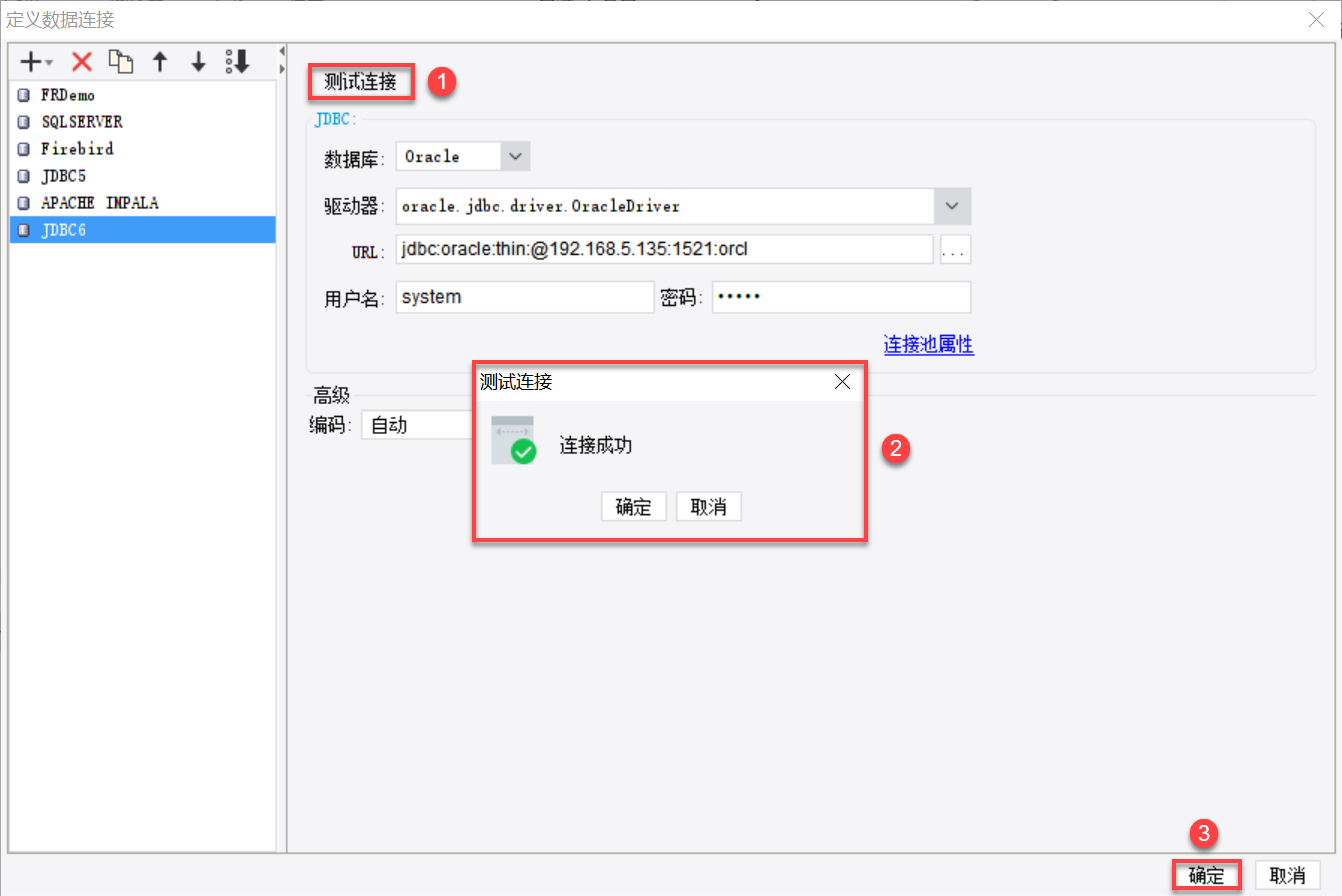
二、数据库类型不在下拉框中
1、下载驱动文件,参考配置信息
2、在 FineReport 设计器中点击服务器>定义数据连接,点击左上角的【+】按钮,新建数据库,选择JDBC方式连接。
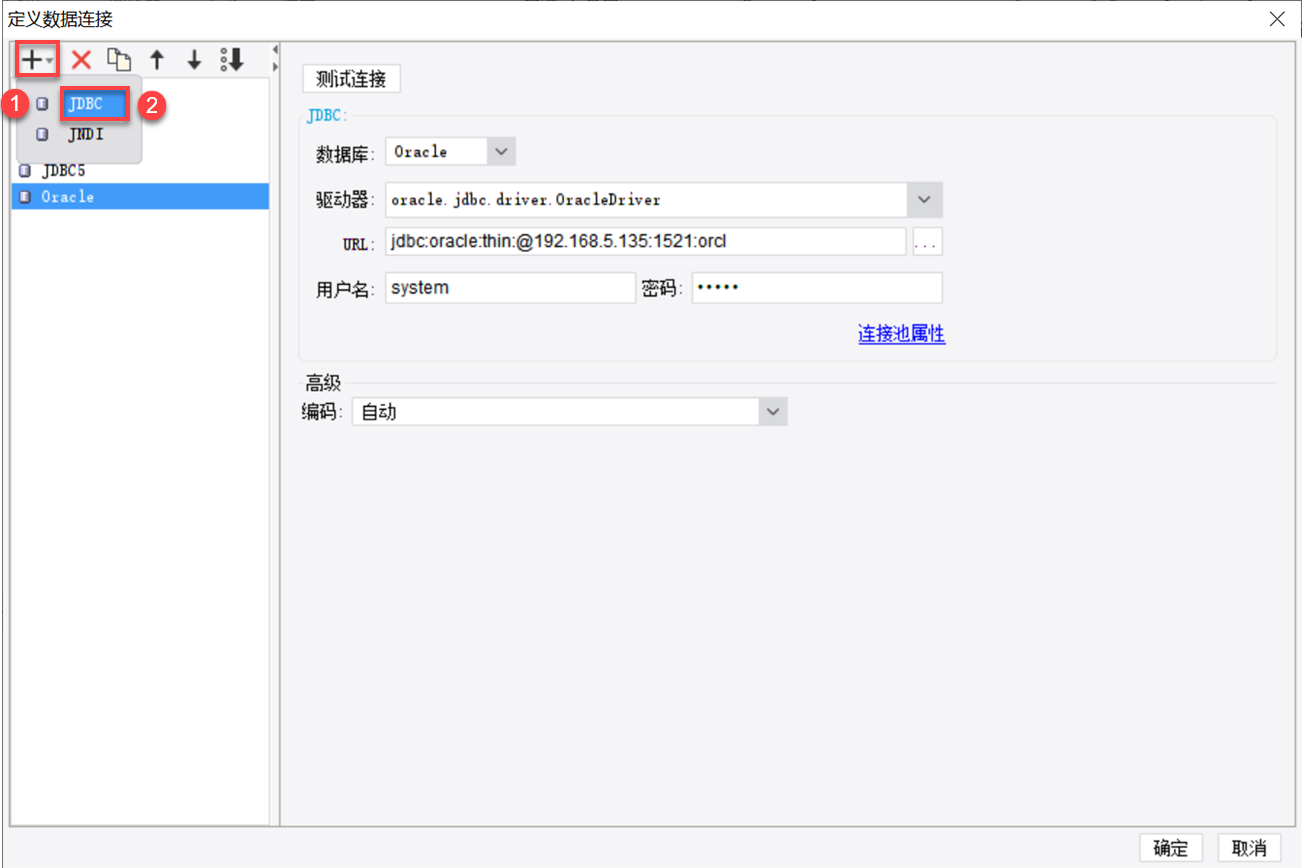
3、选择数据库类型为Others,如下图所示:
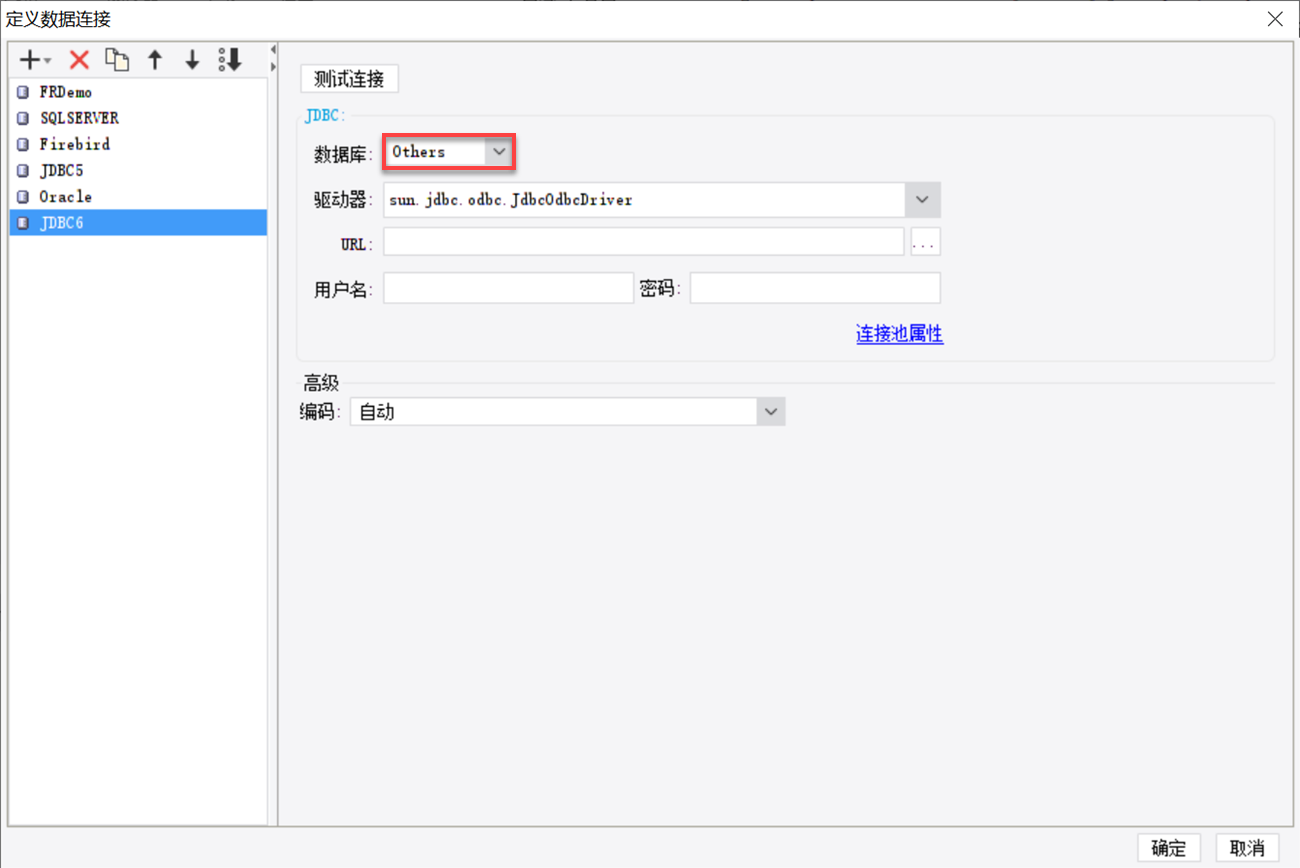
4、填写对应的 驱动器和 URL (设计器中支持的数据库及对应的连接属性值)。

5、点击左上方的测试连接,弹出连接成功窗口,Apache Impala 数据库连接成功,点击确定。
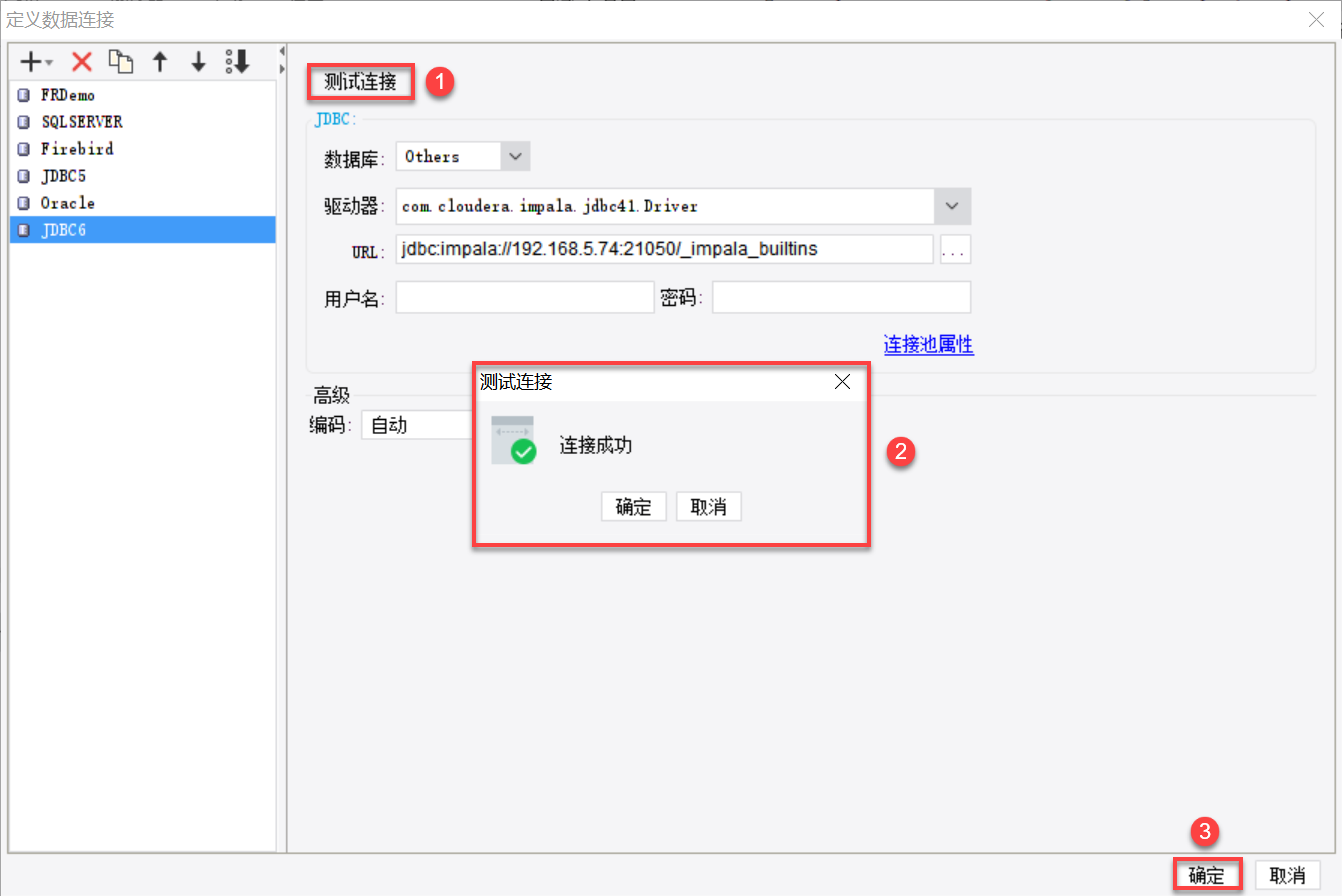
更新内容
•HTML解析
优化支持对HTML解析,可以实现良好的HTML展现,尤其是打印与导出的效果,这也是市场中唯一一个解决HTML解析难题的产品。
•模板存储优化
优化了模板存储技术,杜绝任何情况下的模板文件的内容丢失现象。
•自适应逻辑优化
页面加载时采用前台缩放逻辑,减少计算,优化并提升了在缩放浏览器窗口大小,或执行全盘操作等场景下的体验效果。
•公有云注册
增加一种公有云授权机制,不需要提供机器物理信息,可直接到帆软认证服务器进行在线认证,方便快捷,安全可靠。
•辅助升级工具
大版本升级不再头痛。FineReport 10.0提供了辅助升级工具,无需安装,即点即用,简单方便,可以将9.0的web工程升级到10.0工程,包括jar包、各类配置文件、finedb数据表等的兼容升级。
-
2 WPS2019
装机必备软件
































网友评论